2111
Sebab
Setelan kertas untuk pencetakan berbeda dengan informasi kertas kotak kertas yang diset pada pencetak.
 Catatan
Catatan
-
Lihat di bawah ini untuk korespondensi yang benar antara setelan kertas yang dibuat pada pengandar pencetak atau pada LCD.
- Setelan Kertas pada Pengandar Pencetak dan Pencetak (Tipe Media) (Windows)
- Setelan Kertas pada Pengandar Pencetak dan Pencetak (Tipe Media) (Mac OS)
- Setelan Kertas pada Pengandar Pencetak dan Pencetak (Ukuran Kertas) (Windows)
- Setelan Kertas pada Pengandar Pencetak dan Pencetak (Ukuran Kertas) (Mac OS)
-
Lihat di bawah ini untuk informasi lebih lanjut tentang informasi kertas kotak kertas yang diset pada pencetak.
Jika setelan kertas cetak tidak sesuai dengan informasi kertas kotak kertas yang diset pada pencetak, seperti yang ditunjukkan di bawah ini, pesan akan muncul pada LCD.
-
Setelan cetak yang ditentukan pada pengandar pencetak:
Ukuran kertas: A5
Tipe media: Kertas biasa
-
Informasi kotak kertas yang diset pada pencetak:
Ukuran kertas: A4
Tipe media: Kertas biasa
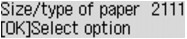
Apa yang Harus Dilakukan
Dengan menekan tombol OK pada pencetak, layar di bawah ini akan muncul.
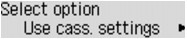
Pilih tindakan yang sesuai.
 Catatan
Catatan
- Semua pilihan di bawah ini mungkin tidak muncul, tergantung pada setelan.
- Gunakn stln ktk krts(Use cass. settings)
- Pilih opsi ini untuk mencetak pada kertas dalam kotak kertas 1, tanpa mengubah setelan kertas.
- Sebagai contoh, jika setelan kertas adalah A5, dan A4 diset dalam informasi kertas kotak kertas, setelan ukuran A5 digunakan untuk mencetak pada kertas A4 dalam kotak kertas 1.
- Ganti kertas(Replace the paper)
- Pilih opsi ini untuk mencetak setelah mengubah kertas dalam kotak kertas 1.
- Sebagai contoh, jika setelan kertas adalah A5, dan yang diset dalam informasi kertas kotak kertas adalah A4, ubah kertas dalam kotak kertas 1 ke kertas A5 dan lanjutkan pencetakan.
- Setelah Anda mengubah kertas, layar untuk mengeset informasi kertas kotak kertas akan muncul. Set informasi kertas untuk kertas dalam kotak kertas 1.
- Jika Anda tidak tahu informasi kertas apa yang harus diset, tekan tombol Mundur(Back). Layar sebelumnya muncul, menunjukkan ukuran kertas dan tipe media. Periksa setelan kertas dan set sebagai informasi kertas kotak kertas.
-
Lihat di bawah ini untuk korespondensi yang benar antara setelan kertas yang dibuat pada pengandar pencetak atau pada LCD.
- Setelan Kertas pada Pengandar Pencetak dan Pencetak (Tipe Media) (Windows)
- Setelan Kertas pada Pengandar Pencetak dan Pencetak (Tipe Media) (Mac OS)
- Setelan Kertas pada Pengandar Pencetak dan Pencetak (Ukuran Kertas) (Windows)
- Setelan Kertas pada Pengandar Pencetak dan Pencetak (Ukuran Kertas) (Mac OS)
- Batal mencetak(Cancel printing)
- Membatalkan pencetakan.
- Pilih opsi ini untuk mengubah setelan kertas cetak. Ubah setelan kertas dan coba ulangi pencetakan.
 Catatan
Catatan
 Catatan
Catatan
-
Untuk menyembunyikan pesan pencegahan kesalahan cetak, ubah setelan seperti yang dijelaskan di bawah ini. Ketika Anda menyembunyikan pesan, pencetak menggunakan setelan kertas untuk mencetak kertas dalam kotak kertas 1, bahkan jika kertas tidak sesuai dengan setelan.
-
Untuk mengubah setelan lihat pesan ketika mencetak menggunakan panel operasi pencetak:
-
Untuk mengubah setelan lihat pesan ketika mencetak menggunakan pengandar pencetak:
- Mengubah Mode Operasi Pencetak (Windows)
- Mengubah Mode Operasi Pencetak (Mac OS)
-

